IKLAN:
Dalam tutorial ini saya akan memberikan satu cara tentang me manage database MYSQL menggunakan CMD atau Comand Prompt pada perangkat komputer yang memiliki Operasi Sistem Windows , dan ini hanyalah untuk bahan pembelajaran Anda saja.
Baiklah, kita langsung saja pada materi nya... Tetapi sebelum nya Anda harus sudah menginstall Program MYSQL nya terlebih dahulu... Disini saya asumsikan bahwa Anda sudah memiliki nya. Pertama-tama buka program CMD dengan memilih Start >> Kemudian ketikan cmd pada form Teks Search Program And Files Kemudian tekan Enter, silahkan lihat pada gambar di bawah ini :
Kemudian setelah Comand Prompt terbuka, silahkan ketikan mysql pada layar perintah, kemudian Anda akan mendapatkan respon seperti ini :
Welcome to the MySQL monitor. Commands end with, bla...bla...
Server Versions bla...bla...
mysql>
Lalu silahkan anda tes dengan mengetikan show database untuk melihat semua database yang tidak di beri password, sementara database yang memiliki password tidak akan ikut di tampilkan di layar Command Prompt tersebut, lihat pada gambar di bawah ini:
Sedangkan untuk dapat mengakses database yang memiliki password, anda memerlukan password database tersebut, dan ketikan perintah mysql -u username -p namadatabase, seperti ini contoh nya (mysql -u root -p databarang) kemudian setelah menekan Enter Anda akan di minta memasukan password nya. Silahkan lihat gambar di bawah ini :
Sedangkan untuk mengakses database MYSQL pada hosting anda tinggal menambahkan nama host nya saja, seperti ini : mysql -u username -p namadatabase -h alamat host Contoh nya : (mysql -u root -p databarang -h tokobarang.com) Kemudian Enter dan masukan Password nya.
Adapun untuk beberapa perintah MYSQL pada Comand Prompt di antara nya Adalah :
Melihat Database { show databases; }
Contoh : mysql>show databases;
Membuat Database { create database nama_database_baru; }
Contoh : mysql>create database barang;
Menghapus Database { drop database nama_database; }
Contoh : mysql>drop database barang;
Menggunakan Database { use nama_database; }
Contoh : mysql>use barang;
Membuat Table Baru { create table nama_table (nama_field jenis(value)); }
Contoh : mysql>create table tab_barang (nama varchar(50));
Menghapus Table { drop table tab_barang; }
Contoh : mysql>drop table tab_barang;
Melihat Table { show tables; }
Contoh : mysql>show tables;
Memilih data dari table { select * from nama_table; }
Contoh : mysql>select * from tab_barang;
Memilih data dari Table tertentu dengan { select * from tab_barang where field = "value"; }
Contoh : mysql>select * from tab_barang where nama = "sabun";
Menambahkan data baru pada table { insert into nama_table (nama_field) values ('value'); }
Contoh : mysql>insert into tab_barang (nama) values ('sabun');
Mengedit data pada table yang sudah ada { update nama_table set field = 'value' where field = 'value'; }
Contoh : mysql>update tab_barang set nama = 'sabun' where promo = 'lagi promo';
IKLAN:
Terimakasih Anda sudah menyimak dan Artikel di atas, Semoga ini dapat bermanfaat untuk Anda, dan jika Anda ingin menambahkan mengenai tutorial di atas, silahkan masukan melalui form komentar di bawah ini, Satu kata dari Anda sangat bermanfaat untuk anak bangsa indonesia.
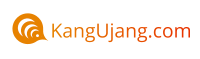






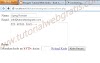


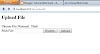
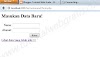
0 Komentar